2015.1.6
年賀状のデザイン
年末。
今年も年賀状の季節がやってきました。
いろいろあって会社としての年賀状は今年から出さないことに決めた(疎遠になっている生産者はいないので、年末の忙しい時期に大して読まれもしない年賀状を作るより年明けに会った時に直接“あけましておめでとうございます”と言ったほうがよっぽどいいと判断)のですが、やはり自分ちと甥っ子たちの年賀状は作らなきゃいけません。
でもどうせ作るんなら凝ったデザインの年賀状を作りたいな、ということでまずは素材となるうちの2人の息子と3人の甥っ子の写真を撮ることにしました。
バッチシ撮るためにレンタル撮影スタジオを借りようかと思ったのですが、どこもいっぱいだったり時間が合わなかったり電話に出なかったりで借りれません。
うーん、参ったぞ。
でもそこらで適当に撮った写真は使いたくないし・・・。
よし、これは家で簡易スタジオを作って撮影だ!!
まずは部屋の片付け。

んで床にコピー用紙を敷きまくる。
これで撮影照明がなくても多少は明るくなるはず!

試しに撮ってみる。
暗いけど、フラッシュとISO上げ上げでなんとかいけそうだ。

つーわけで撮影開始。
まずはうちの2番目。まだ一人で座れないのでバンボに座らせて撮影です。

やっぱ暗いな!
Photoshop先生で編集しまくるしかないぜ。
次に上の小僧。


変な顔しかしないなコイツは。もうこれで良し。
次は甥っ子たち。



よし、撮影終了だ!!
次に写真の人物だけ切り抜いていきます。
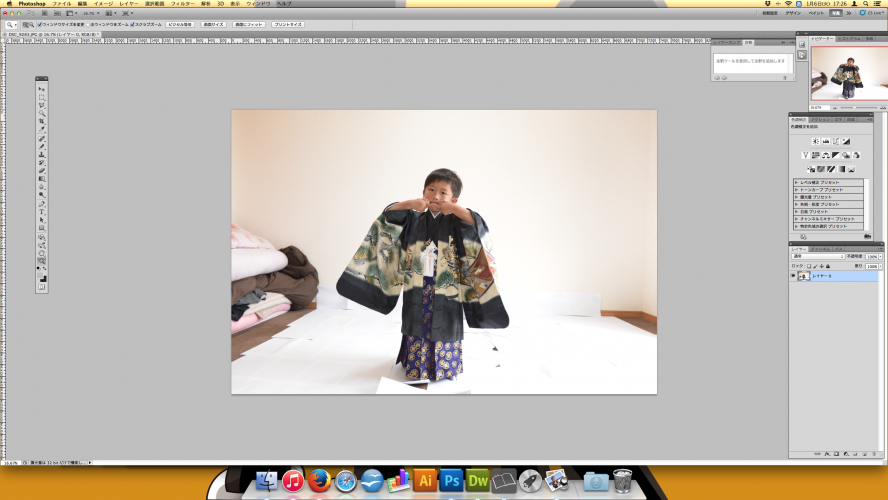
写真をPhotoshopで開く。
撮影照明もなし、フラッシュもカメラのものだけなので背景が飛んでいませんね。
頑張って切り抜いていきます。
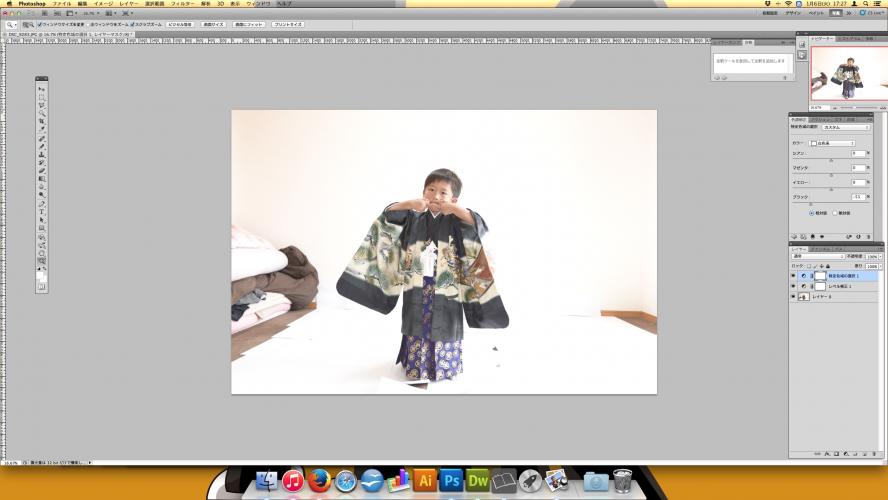
真っ白なレイヤーを一枚作って下に置き、明るさや白色の色みを変更して背景をなるべく白に近づける。
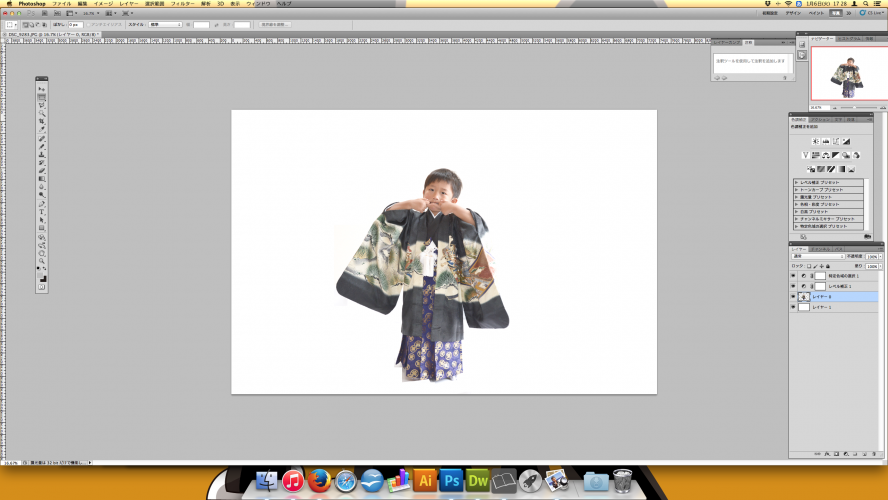
人物の回りをどんどん消していく。
大体消せた。

影などの部分はどうせちっちゃくなるので粗めに囲って削除していく。
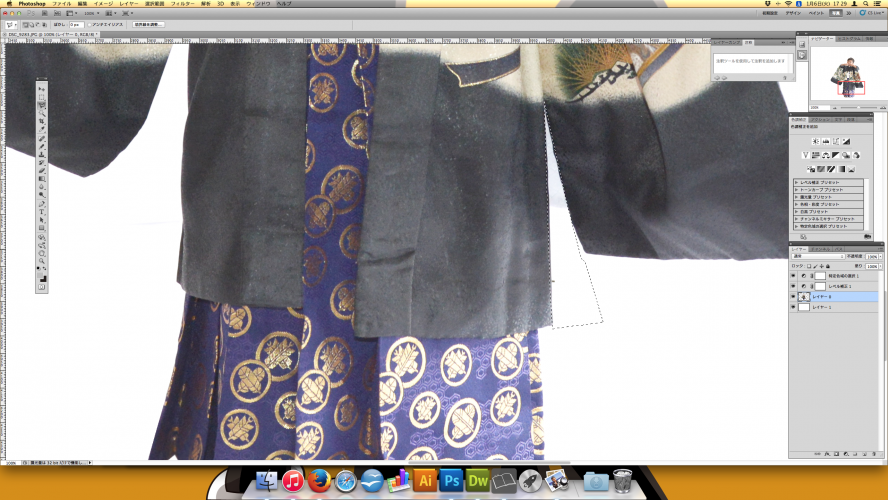
明るさ調整だけでは白くなりきれなかった部分もどんどん削除。
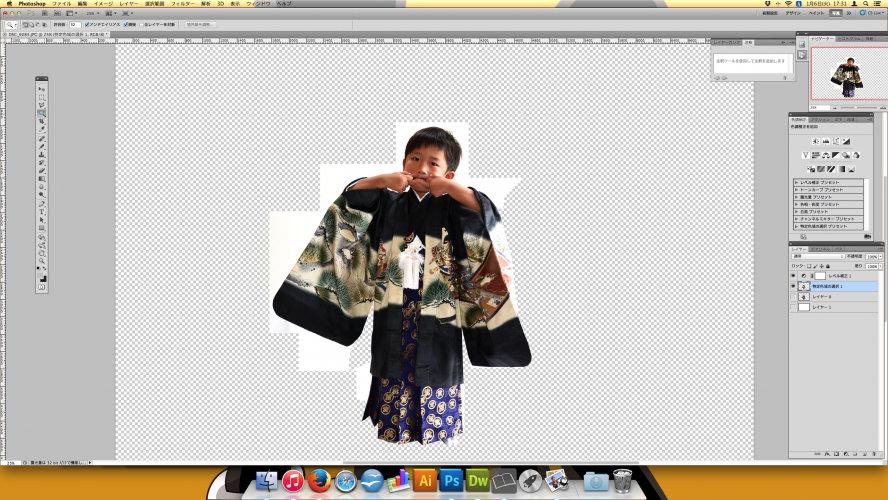
次に画像をやや暗めにする。
そうすると左右の袖の部分まで白飛びしてしまっているのが分かるので、そこだけ囲って削除する。
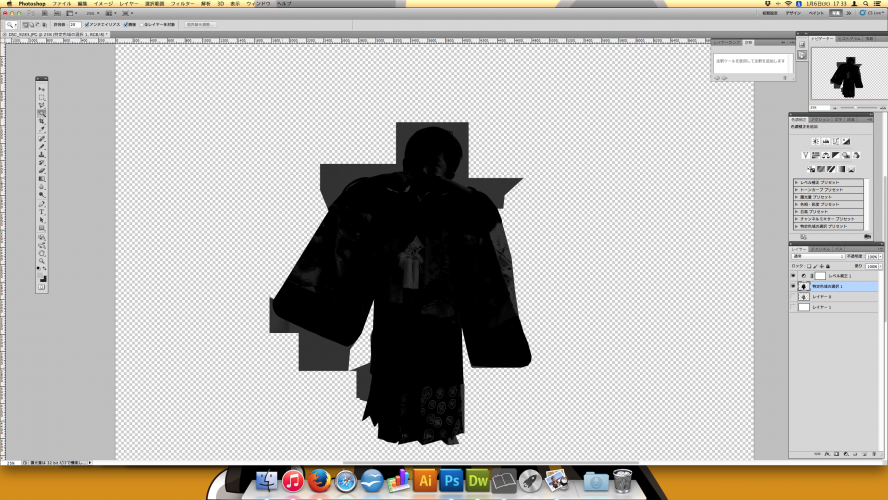
その後さらに暗くすると人物は黒、白い部分はグレーになるのでグレーだけ自動選択ツールで選んで削除。
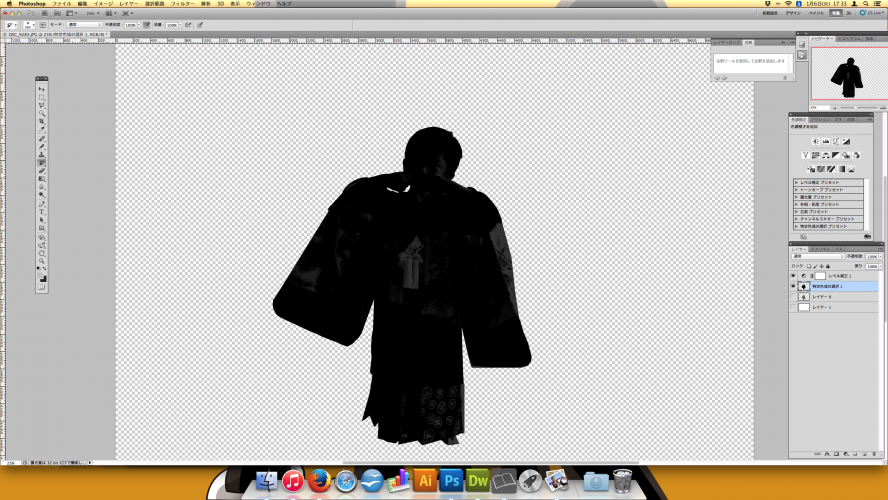
するとこんな感じに人物だけになるのでさらに暗くしてシルエットを作る。
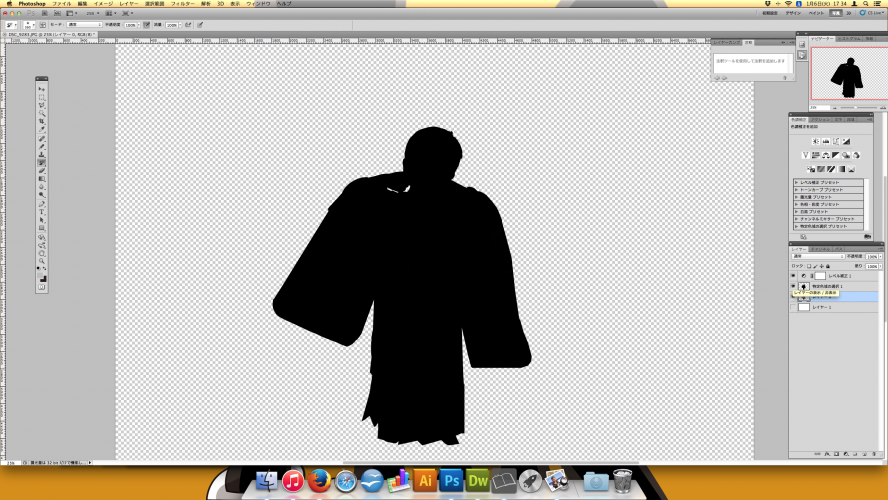
完全に人物だけ真っ黒になるので自動選択ツールで黒だけを選択したままヒストリーブラシを使い人物だけ元に戻していく。
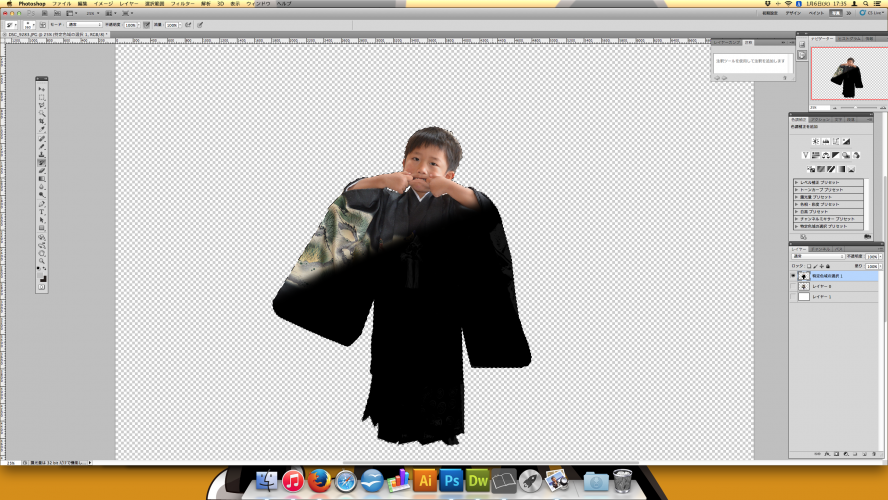
こんな感じで人物だけ戻っていく。
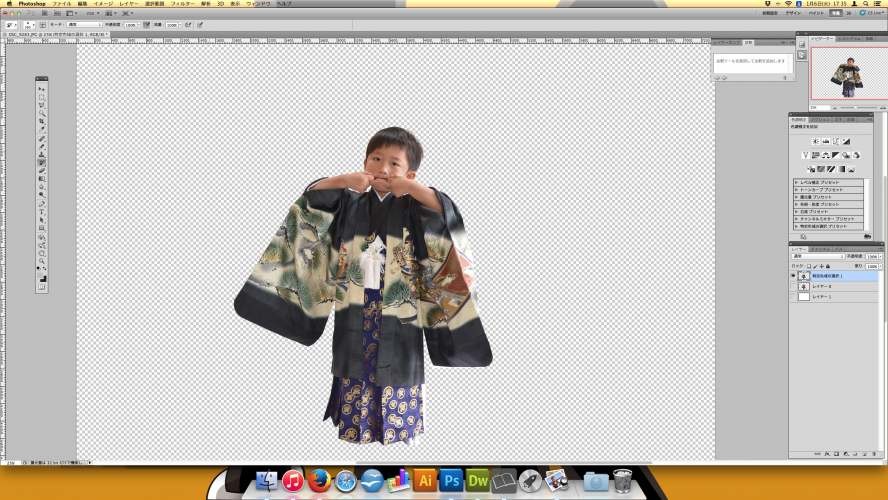
これで人物だけ切り抜き完成。
ちなみにちゃんと撮影スタジオで撮影すれば背景は綺麗に白飛びするので切り抜き作業は10秒あれば終わる。
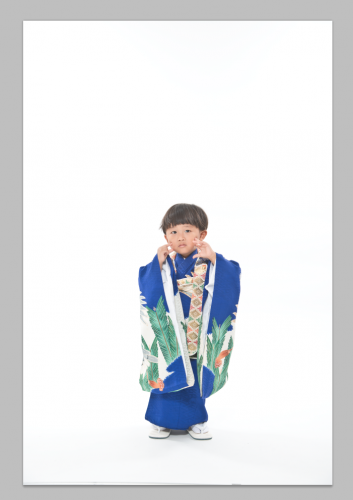
上が以前スタジオで撮影した写真。
背景は完全に白いが人物は全く白飛びがない。光源も自然。
あとはちょっと白を調整して選択して削除するだけ。
このままでも十分使えるので全く編集する必要すらない。
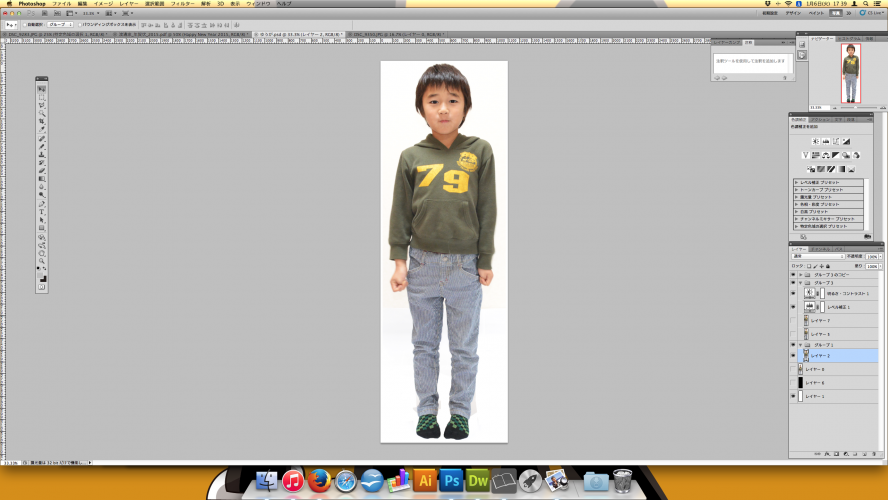
さて、年賀状作りに戻る。
上のような「顔はいいけどポーズがゆがんでいる」写真は
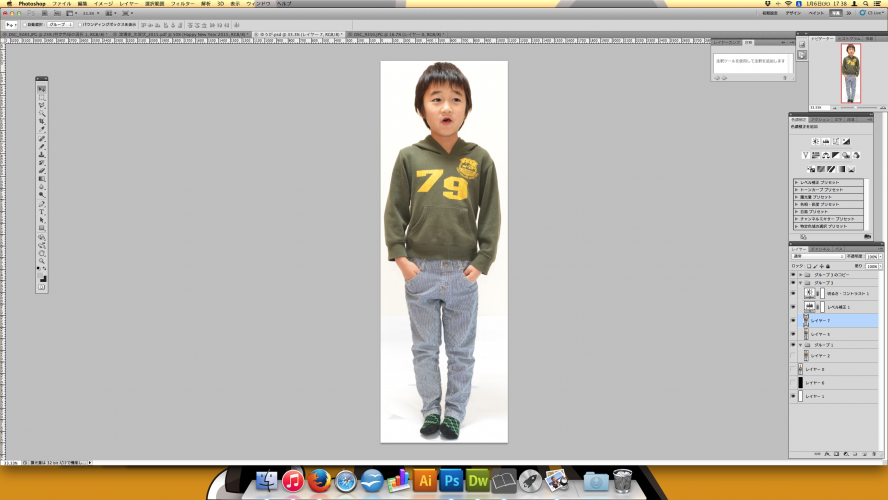
こういう「ポーズはいいけど顔が変」な写真と
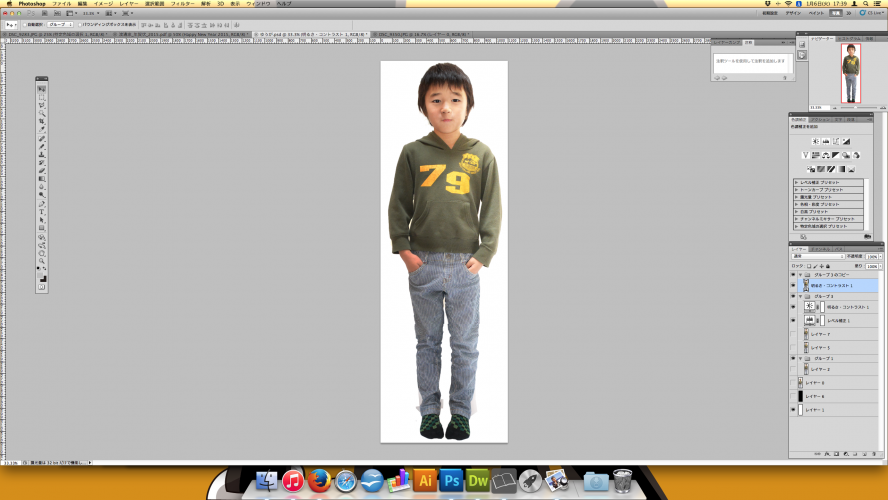
合成する。
撮影時にとにかく何枚も撮っておくと合成素材が増えて吉。
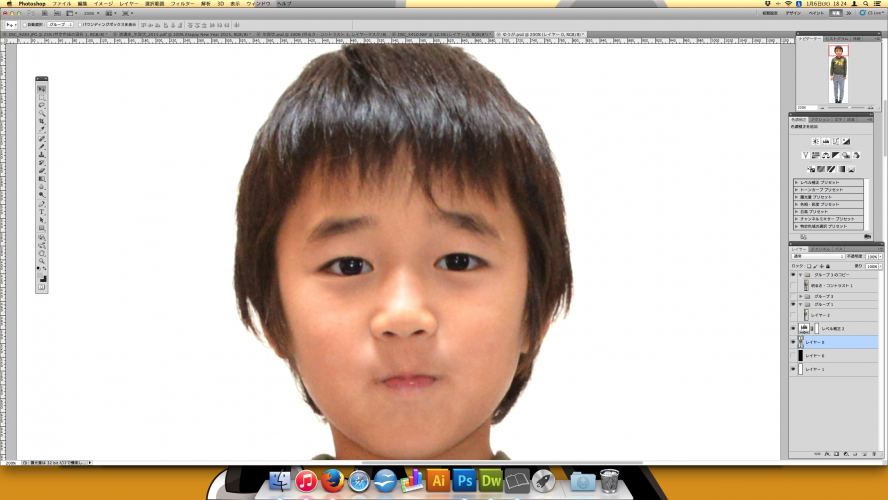
よく見るとこいつだけカーテン閉めて撮影したせいで向かって右から光が当っておらず、上の照明とカメラのフラッシュだけが光源となっているので他の写真と比べて不自然。
そのため大まかに選択して選択範囲をぼかし、明るさを上げたり下げたりして人為的に光源を作り出す。
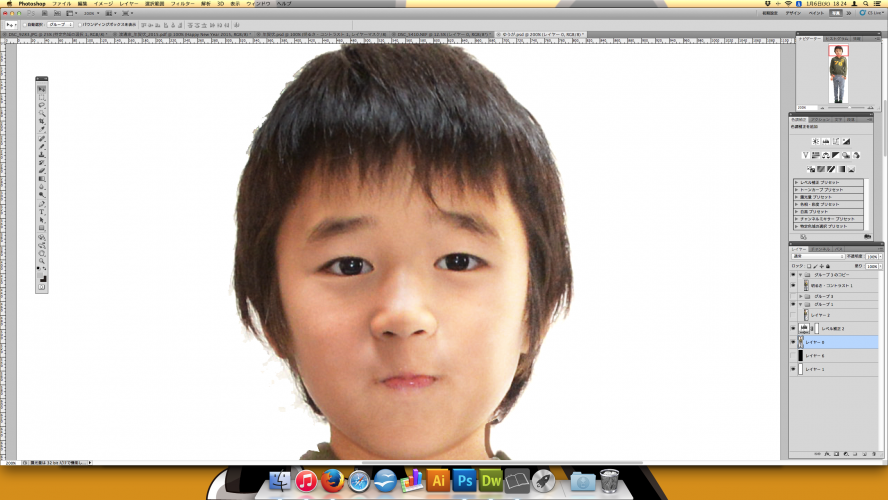
こんな感じに。

3人とも切り抜き完成。
でもちゃんとした照明で撮っていないので3人とも色加減や光源がやっぱりバラバラ。
カラーじゃちょっと辛い。
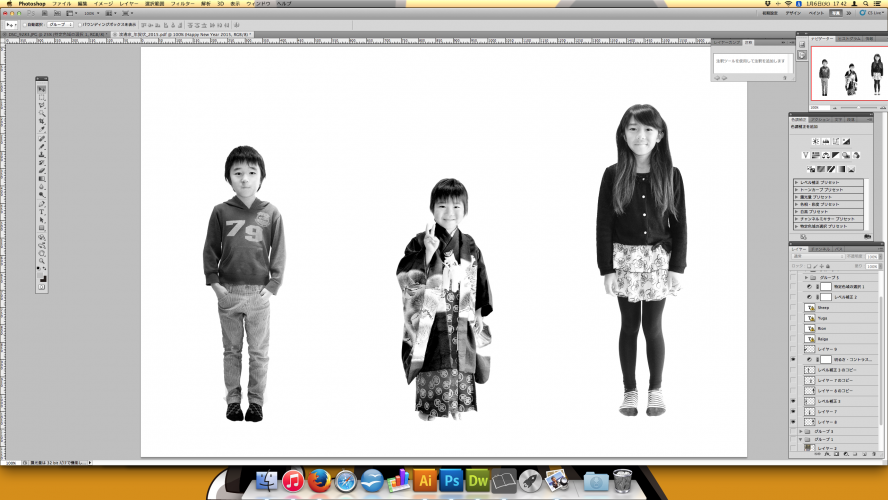
発想の転換だ。モノクロでいいや。
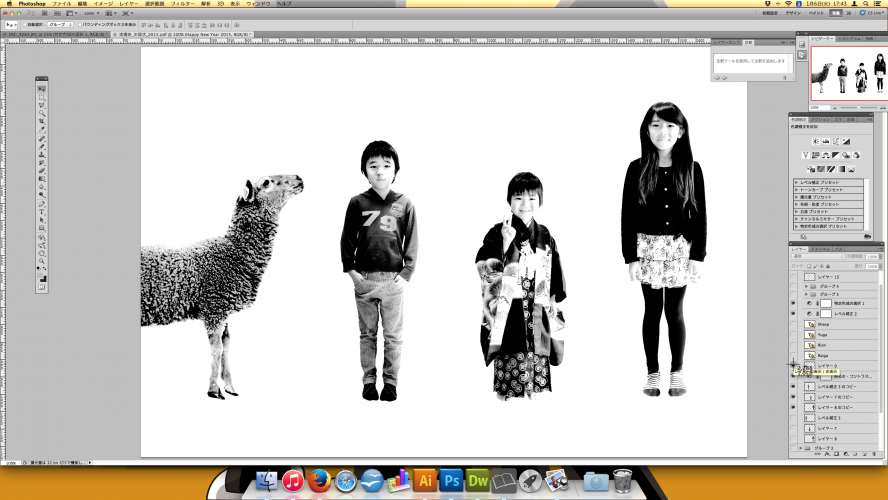
人物ごとに明るさを調整して統一感を出す。
人物だけじゃ寂しいので羊さんを追加。
統一感は出たけどめでたい年賀状には渋すぎる。
そこで落書きすることにした。

クレヨン調のブラシで落書き。
なんとなくミニーちゃん。
足が寒そうなのでムートンブーツを履かせる。

こいつは小1なので仮面ライダーとか好きに違いない。
というわけで変身させる。

落書きの難しい和装。
兜を被せて刀を持たせる。

なんかあんまりモフモフしてなくて羊と分かりづらいので角を描く。
寒そうなのでマフラーを追加。
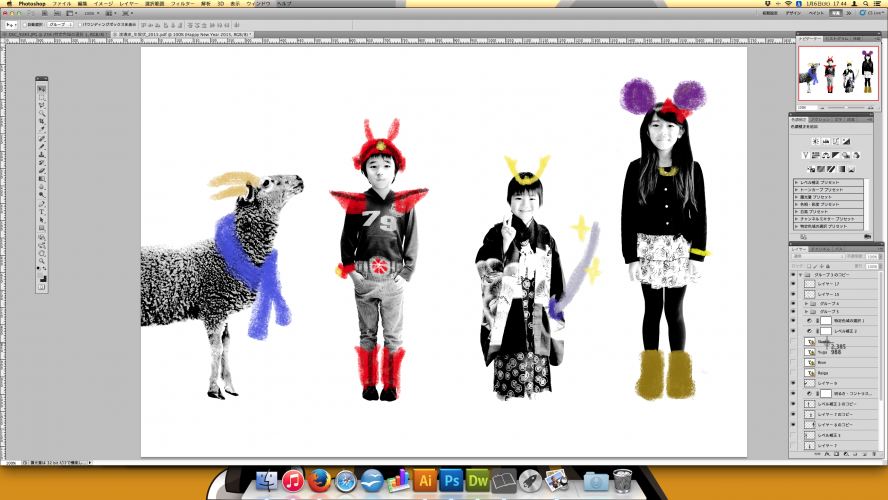
こんな感じになった。
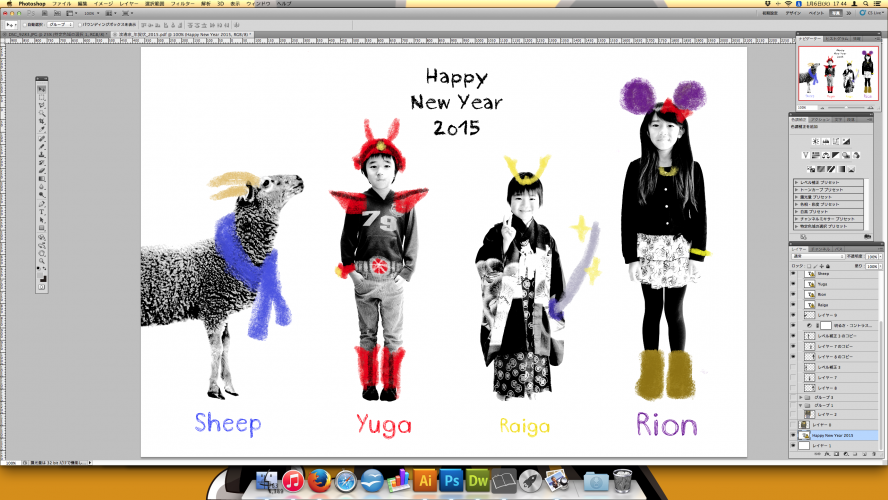
あとは申し訳程度にHappy New Yearの文字と名前を追加。
フォントは落書きに合わせてクレヨン風フォント。
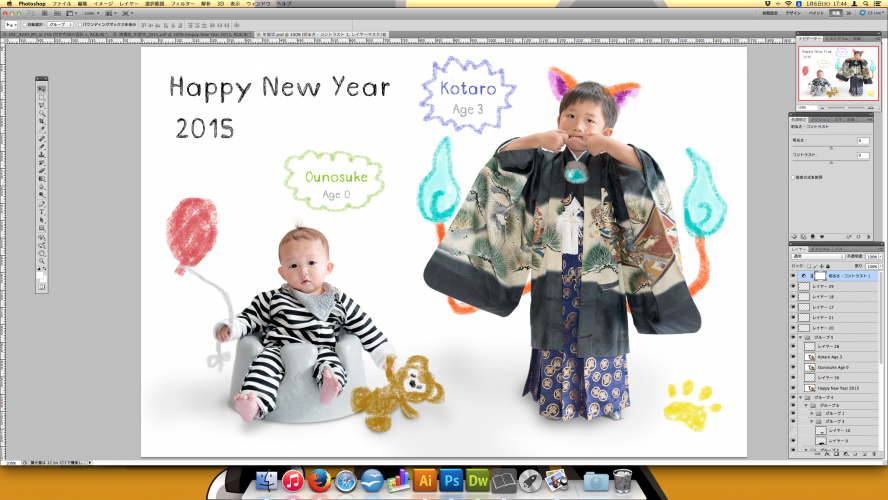
うちの小僧どもは割りと色合いがいい感じだったのでカラーのまま落書き。
上の小僧はジバニャンに変身、下の小僧はどうしたらいいのか分からなかったので風船とダッフィーを持たせる。今考えると羊に変身させればよかったかも。

甥っ子たちの年賀状はなんか緑が足りなかったので羊のマフラーと文字を緑に変更して印刷。
うーん、こうして完成品を見てみるとセンス抜群ですな。
自分で言うのもなんなんですど。
作業時間は4時間くらい。
多分これまで触れたことのないPhotoshopの機能を使い果たせればもっと効率よく作業できるはずだ。
今年は我流オンリーで使っているPhotoshopとIllustratorを改めて勉強しよう。


